Zo start je een online vergadering met Microsoft Teams

Het opzetten van een vergadering in Microsoft Teams is voor ons secretaresses inmiddels een vertrouwd proces. Toch is het handig om op de hoogte te blijven van de nieuwste functies, omdat Teams continu wordt verbeterd. Het kan zijn dat er sinds de laatste keer dat je het hebt gebruikt, nieuwe opties zijn toegevoegd. In dit artikel leggen we stap voor stap uit hoe je een vergadering kunt plannen, hoe je deelneemt, en welke functies je kunt gebruiken om het meeste uit je vergadering te halen. Natuurlijk hebben we ook nog een aantal extra tips voor je op een rij gezet.
Nieuwe vergadering plannen vanuit Teams
Als je vanuit Microsoft Teams een vergadering wilt plannen, is je eerste stap de Agenda-sectie. Deze is gekoppeld aan jouw Microsoft Outlook-agenda, waardoor je overzicht hebt van al je geplande afspraken. Zie je geen afspraken vanuit je Outlook agenda, dan zou je even moeten informeren bij de ICT-afdeling van jullie organisatie, want dan staat deze mogelijkheid nog niet open.
Klik links in de balk op Agenda.
- Je ziet nu jouw agendaoverzicht. Om een nieuwe vergadering te starten, klik je rechtsboven op Nieuwe vergadering of dubbelklik je op de gewenste datum en tijd.
- Vul alle details in, zoals de titel van de vergadering, deelnemers en een eventuele beschrijving.
- Vergeet niet om op Opslaan te klikken. Je deelnemers ontvangen nu een uitnodiging via e-mail.
Handige tip: Weet dat het ook mogelijk is om een terugkerende vergadering in te plannen. Onder het instellen van de datum kun je ook aangeven hoe vaak de vergadering plaatsvindt: dagelijks, wekelijks of maandelijks of iets anders. Dit bespaart je tijd als je regelmatig met hetzelfde team samenkomt.

Nieuwe vergadering plannen vanuit Outlook
Ook vanuit Outlook kun je eenvoudig een Teams-vergadering opzetten. Dit is handig als je voornamelijk in Outlook werkt en je agenda daar beheert. Het is hierbij wel belangrijk dat je de invoegtoepassing van Teams hebt geïnstalleerd in Outlook (Je kunt dit doen via bestand, opties, invoeg-toepassing). Als dat bij jou niet kan, dan kan je beter nog een keer bij de ICT-afdeling informeren.
- Ga naar je Agenda in Outlook.
- Maak een nieuwe afspraak of vergaderverzoek aan zoals je dat gewend bent.
- Klik vervolgens op Teams-vergadering in de werkbalk (deze optie verschijnt als je organisatie dit toestaat).
- Voeg de deelnemers toe en vul de details van de vergadering in.
- Verstuur de uitnodiging zoals normaal.
Het handige van vergaderingen plannen via Outlook is dat je direct je bestaande Outlook-agenda kunt gebruiken om de beste tijd voor iedereen te vinden.
Ook deelnemen zonder Teams
De organisator van de vergadering heeft Microsoft Teams nodig, de deelnemers niet. Dit maakt dat ook mensen buiten je organisatie deel kunnen nemen. Ideaal in deze huidige situatie, zo kun je bijvoorbeeld toch een training door laten gaan, alleen dan online.
Iedereen die Teams heeft gaat bij het aanklikken van de link Deelnemen aan vergadering naar Teams (online of de bureaubladversie), heb je geen Teams, dan kom je op een internetpagina. En dan kun je dus ook prima deelnemen.
Deelnemen zonder Microsoft Teams-account
Een van de grootste voordelen van Microsoft Teams is dat deelnemers niet per se een Teams-account nodig hebben. Dit maakt het mogelijk om ook externen, zoals klanten of partners, eenvoudig uit te nodigen.
Wanneer de deelnemers op de vergaderlink klikken, worden ze doorgestuurd naar de browserversie van Teams. Ze kunnen hier deelnemen zonder de volledige software te downloaden. Dit maakt Teams flexibel en toegankelijk voor iedereen.
Tijdens de vergadering: de belangrijkste functies
Tijdens een Teams-vergadering heb je toegang tot verschillende handige functies, zoals:
- Scherm delen: Wil je je scherm laten zien aan je collega’s? Klik op het pictogram Scherm delen in de werkbalk. Je kunt kiezen om een specifiek venster of je hele scherm te delen. Let op: dit kan alleen als je een office365 account hebt.
- Chatfunctie: Tijdens de vergadering kun je via de chat vragen stellen of opmerkingen maken zonder dat je de vergadering onderbreekt. Dit is vooral handig bij grote vergaderingen waar niet iedereen wil of kan spreken.
- Achtergrond vervagen: Als je in een drukke omgeving zit, kun je met de optie Achtergrond vervagen (via de drie puntjes in de werkbalk) je achtergrond onscherp maken. Zo kun je je beter concentreren en je collega’s hebben minder afleiding.
- Opname maken: Moet je later terugkijken naar wat er besproken is? Gebruik de optie Opnemen (ook via de drie puntjes). Dit is ideaal als niet iedereen aanwezig kan zijn of als je een training geeft die later bekeken moet worden.
- Notuleren tijdens een online meeting? Weet dat Teams sinds kort ook een handige transcriptiefunctie heeft. In een eerder blog hebben we beschreven hoe deze handige functie werk.
- Breakout rooms: Voor grotere vergaderingen kun je mensen opsplitsen in kleinere groepen via Breakout rooms. Dit is handig voor brainstormsessies of wanneer je in teams aan verschillende onderwerpen wilt werken. Wil je weten hoe je Breakout rooms in kunt stellen? Lees dan even het blog ‘Zo werkt de Breakout Room functie’.
- Hand opsteken: Wanneer je met een grote groep bent, kan het moeilijk zijn om aan het woord te komen. Gebruik de Hand opsteken-functie (te vinden in de werkbalk) om aan te geven dat je iets wilt zeggen. Zo voorkom je dat mensen door elkaar heen praten.
- Reageren met emoji’s: Teams biedt de mogelijkheid om tijdens een vergadering snel te reageren met emoji’s zoals een duim omhoog of applaus. Dit is handig als je feedback wilt geven zonder de spreker te onderbreken. Klik op het emoji-icoon in de werkbalk en kies een reactie. Het maakt de vergadering ook een stukje interactiever en minder formeel.


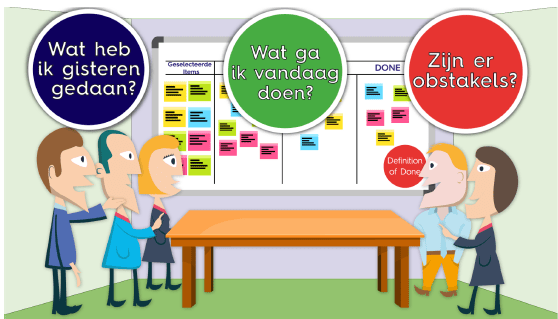





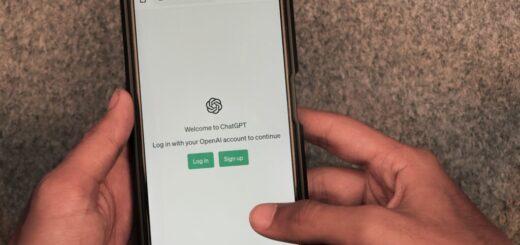










Volg ons